- MPSigStub, Microsoft Koruma İmza Saplaması anlamına gelir. Bu, Windows'un kritik olarak kabul edilmeyen bir bileşeni olan yürütülebilir bir dosyadır.
- İşlemin geçici olarak yüksek CPU kullanımına neden olması normal olsa da, bazı virüsler MPSigStub.exe adına sahipmiş gibi davranır, bu nedenle kötü amaçlı yazılım taraması şiddetle önerilir.
- Diğer sorunlar bilgisayarı yavaşlatıyorsa, aşağıdakileri kontrol edin: CPU Kullanımı bölümü Onlarla nasıl başa çıkılacağı hakkında daha fazla bilgi edinmek için.
- tavsiye ederiz Windows 10 Düzeltme Kılavuzları Merkezi Windows 10 bileşenleriyle ilgili genel sorunları çözmek için ilgili tüm kılavuzları toplayan.

Bu yazılım, sürücülerinizi çalışır durumda tutar, böylece sizi yaygın bilgisayar hatalarından ve donanım arızalarından korur. Tüm sürücülerinizi şimdi 3 kolay adımda kontrol edin:
- DriverFix'i indirin (doğrulanmış indirme dosyası).
- Tıklayın Taramayı Başlat tüm sorunlu sürücüleri bulmak için.
- Tıklayın Sürücüleri güncelle yeni sürümleri almak ve sistem arızalarını önlemek için.
- DriverFix tarafından indirildi 0 okuyucular bu ay
Birçok kullanıcı PC'lerinde MPSigStub adlı olağandışı bir dosya fark etti. Birçoğu bu dosyanın amacı hakkında endişe duysa da, bugünün makalesinde size MPSigStub'un ne olduğunu ve nasıl kaldırılacağını açıklayacağız.
MPSigStub neden rastgele klasörlerde görünüyor ve onu nasıl kaldırabilirim?
MPSigStub nedir?
MPSigStub.exe, rolü indirilen Windows Güncellemelerini çıkarmak olan yürütülebilir bir dosyadır. Bu dosya aynı zamanda Windows Defender ile ilişkilendirilmiştir, bu nedenle bu dosyanın tamamen güvenli olduğunu ve kötü amaçlı olmadığını söylemek güvenlidir.
Bazen bilgisayarınızda bu dosyanın birkaç kopyasının birkaç rastgele klasörde olabileceğini ve bunun çoğu durumda tamamen normal olduğunu unutmayın.
MPSigStub yüksek CPU kullanımı nasıl düzeltilir?
1. Windows güncellemesinin bitmesini bekleyin

- Windows güncellemeleri yüklüyor veya indiriyorsa işlemi tamamladığınızdan emin olun.
- Güncelleme işlemi bittiğinde, MPSigStub.exe için CPU kullanımı düşmelidir.
Windows Update, yüksek CPU kullanımına neden oluyor? Bu basit kılavuzla bunu düzeltin!
2. Kötü amaçlı yazılım taraması çalıştırın

- Güvenilir antivirüs yazılımı ile bilgisayarınızı tarayın.
- Herhangi bir kötü amaçlı yazılım bulursanız, onu kaldırdığınızdan emin olun.
%100 koruma sunan hızlı ve güvenilir bir antivirüs arıyorsanız, denemenizi şiddetle öneririz. Bitdefender.
Bitdefender, yıllar boyunca gerçekten iyi bir üne sahipti ve bunu korumaya yardımcı olan iyi ürünler yaratıyor. Müşteri hizmetleri de harika.
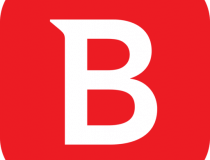
Bitdefender
MPSigStub.exe gibi meşru süreçler veya dosyalar olarak gizlenmiş kötü amaçlı yazılımları tanımlayan hafif bir antivirüs çözümü
Şimdi İndirin
MPSigStub'ı bilgisayarımdan nasıl kaldırırım?
1. Dosya Gezgini'ni yönetici olarak çalıştırın
- Basın Windows Tuşu + S ve girin dosya Gezgini.
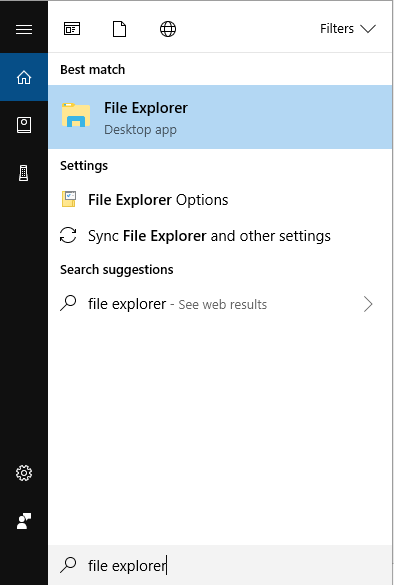
- Sağ tık Dosya Gezgini sonuç listesinden seçin ve Yönetici olarak çalıştır.
- Bunu yaptıktan sonra, MPSigStub.exe veya klasörünü silin ve silin.
2. Komut İstemini Kullan
- Basın Windows Tuşu + X ve Seç Komut İstemi (Yönetici) veya PowerShell (Yönetici) menüden.

- Ne zaman Komut istemi başlar, dizine gidin MPSigStub.exe yer almaktadır. kullanarak bunu yapmanız gerekir. CD komut.
- Bir kez tutan dizini girin MPSigStub.exe, yazın del MPSigStub.exe ve bas Giriş kaldırmak için.
- Alternatif olarak, çalıştırarak tüm klasörü silebilirsiniz. rmdir Klasör adı komut. Dosya şu klasörde saklanıyorsa bu komutu kullanmayın. sistem32 dizin.
İşte, umarız bu makaleyi faydalı bulmuşsunuzdur ve MPSigStub'ın gerçekte ne olduğunu ve PC'nizden nasıl kaldırılacağını daha iyi anlamışsınızdır.
Sunulan çözümler ve bilgiler şu durumlarda da yararlıdır:
- rastgele klasörde mpsigstub – İşlem Windows Güncellemeleri ile ilgili olduğu için geçici rastgele klasörlerin oluşturulup dosyayı orada bulması normaldir.
mpsigstub virüsü – Dediğimiz gibi, mevcut bazı kötü amaçlı yazılımlar bu adı ödünç alıyor. Bir tehdit olup olmadığını doğrulamak için hızlı bir tarama yapın.
mpsigstub avast – Avast ve diğer birçok antivirüs programı bu ismi alan kötü amaçlı yazılımları tespit edebilir.
Sıkça Sorulan Sorular
MPSigStub.exe, rolü indirilen Windows Güncellemelerini çıkarmak olan yürütülebilir bir dosyadır.
MPSigStub, işletim sisteminin bir yazılım bileşenidir. Bir Windows güncellemesi dosyanın yeni bir sürümünü içerdiğinde otomatik olarak güncellenir.
Genellikle dosyayı C: WindowsSystem32 klasöründe bir yerde bulmalısınız. C: içindeki bir klasörde bulunuyorsa, bir kötü amaçlı yazılım taraması.
Bir arama yaparak dosyayı bulduktan sonra, dosyayı silebilir ve bu işlemi gerçekleştirmek için yönetici kimlik bilgilerini girebilirsiniz.
Windows işletim sisteminin bir parçasıdır ve adı Microsoft Protection Signature Stub'dan gelir. Ancak, kendilerini mpsigstub.exe olarak maskeleyen bazı virüsler vardır. dosyayı tara meşru olduğundan emin olmak için.


